はじめに
Chromeの検証ツール(Developer Tools)は、デフォルトで英語表示になっていますが、簡単な手順で日本語に変更することができます。今回はその手順をメモで残しておきます。
手順1: 検証ツールを開く
- Chromeブラウザで右クリックして「検証」を選択
- または、キーボードショートカット:
- Windows/Linuxの場合:Ctrl + Shift + I
- Macの場合:Command + Option + I
手順2: 設定画面を開く
- 検証ツールの右上にある三点リーダーをクリック→「Settings」(設定)を選択
- または、キーボードショートカット:F1
手順3: 言語設定を変更
- 左側のメニューから「Preferences」を選択
- 「Languages」セクションを探す
- 「Language」のドロップダウンメニューから「日本語」を選択
手順4: 変更を適用
- 設定画面を閉じる
- 検証ツールを一度閉じて、再度開く
これで検証ツールのインターフェースが日本語で表示されるようになります。
注意点
- Chromeのバージョンによって設定画面の表示が若干異なる場合があります
- 一部の専門用語は日本語に翻訳されていない場合があります
- Chromeのアップデートにより、設定方法が変更される可能性があります
まとめ
日本語化することで開発作業やウェブページの調査がより分かりやすくなりますし、調べる時間も短縮できます!特にプログラミング初学者の方には、おすすめの設定なのですぐやってしまいましょう。Web制作の勉強の参考になれば嬉しいです。


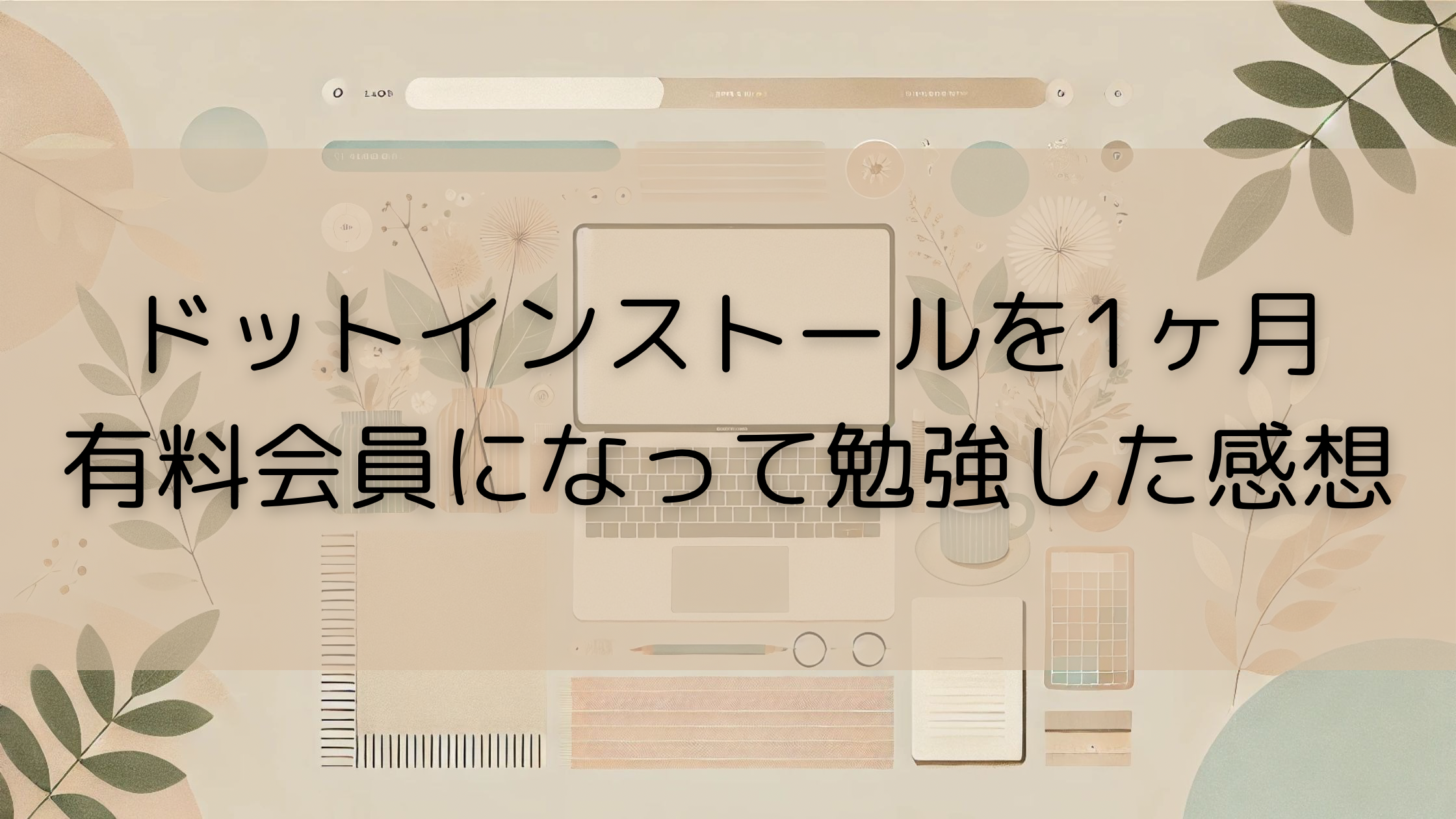
コメント